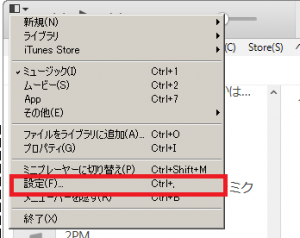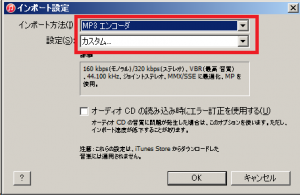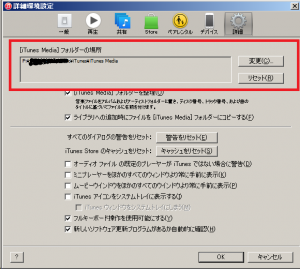僕は趣味でアニソンDJをやっています。
そこで身につけたiTunesでする音源管理術をご紹介。
今回から細かく紹介して行きたいと思います
iTunesでする音源管理 設定編
iTunesの設定
第一回の今回は基礎的な設定について説明していきます。
設定はおそらく最初しかしていなく、
その後一切いじらないであろう場所かと思います。
ここをしっかり設定しておかないとiTunesがカオスな事になります。
一度フォルダーをみると愕然とします(笑)
さて、設定ですが大まかにチェックするところは何箇所かあります。
- インポートの音質
- 保存場所
- フォルダーの整理
- ファイルのコピー
順番に説明していきます。
音質の設定
僕の設定はこんな風になってます。
まずは音質です。
取り込みはmp3で320kbpsになってます。
ここの数値を高くしておくと良い音質で取り込む事ができます。
なお、このサイズで取り込むと1ファイルあたり10MBと大きくなります。
なぜ高くするのかというと、mp3は簡単に言うと圧縮してる形式の音声なので、CD音源と比べると劣化しています。
この数値を下げてしまうと大元としての音源としての音質が下がってしまいます。
それを避けるために高めに設定します。
最低でも256kbpsまでにしておいてもいいかもしれません。
でもファイルの要領が大きいとiPhoneに入らないと思われますが、
実はiPhoneへの転送はこのレートを落として転送できるのです。
それについてはまた今度。
なので、元となる音源は最大値での取り込みです。
初期設定だとAACで256kbpsとかじゃないですかね?
AACだと再生できるのが限られてるのでmp3への変更は必須です。
保存場所の問題
次が保存場所。これが一番の課題なんです。
ハードディスクが二つ以上あるなら、変更からOSとは別のハードディスクにするべきです。
理由は、OSがイカれて再インストールとなった際、OSと音源が同じハードディスクだとフォーマットしてしまえば、音源も全部なくなってしまう場合があるからです。
僕の場合は増設したHDDに保存+外付けのHDDに「音源フォルダー」だけバックアップをとってます。
ライブラリーは重要ですから。念には念を押してです。
細かい設定

次がiTunes Musicフォルダを整理すると
ライブラリへの追加時にファイルを”iTunes Media”フォルダにコピーする
です。
この2つは簡単に説明すると
iTunes Musicフォルダを整理するは
音源のファイル名やフォルダー名が
ファイルに設定されてるアーティスト名、アルバム名、曲名で
管理されるのでとても便利です。
ライブラリへの追加時にファイルを”iTunes Media”フォルダにコピーするは
iTunesのライブラリに取り込む際、iTunesの専用フォルダーにコピーするかしないかです。
簡単に言うとデスクトップにAというmp3があった場合、
iTunesのライブラリに追加した時
- チェックがはいってるとiTunesのフォルダーにコピーしてそこから読み込む。
- チェックが入ってないとデスクトップから読み込む。
という感じです。
iTunesで一元管理する場合はこの項目のチェックは必須だと思います。
ただ、音源をiTunes以外で別途管理する場合はファイルがダブるので注意が必要です。
という感じで設定について説明してみました。
今後は取り込んだ時やフォルダー名についてとかなど書いていければと。
まとめ
設定は基本中の基本。
ここをしっかりしないとカオスな事になります。
一度見なおしてみるのはいかがでしょうか?
iTunesでする音源管理 目次
■スポンサーリンク■